Spis treści
Skrivskyddad är en filsystemsbehörighet som endast tillåter en användare att läsa eller kopiera lagrad data, men inte skriva ny information eller redigera data. En fil, mapp eller en hel disk kan ställas in som skrivskyddad för att förhindra att filens innehåll ändras av misstag. Ett skrivskyddat objekt kan också kallas skrivskyddat .
På den här sidan kommer vi att fokusera på disken skrivskyddad fix . För att ändra en hårddisk från endast redo, dvs att göra en hårddisk inte skrivskyddad, är felsökningsmetoderna ganska desamma som att ta bort skrivskydd från en hårddisk, USB-minne, pennenhet eller SD-kort.
- 1. Rensa skrivskyddat med Diskpart
- 2. Ta bort skrivskyddad programvara
- 3. Ändra skrivskyddad behörighet i egenskap
- 4. Fixa skrivskyddad disk i registret
- 5. Formatera skrivskyddad enhet till ett känt filsystem
Enheten är skrivskyddad
"Jag försöker ta reda på varför min D-enhet är skrivskyddad efter uppdatering till Windows 10. Det är en separat hårddisk och inte en partition av en annan hårddisk. Jag kan öppna allt men kan bara inte ändra dem. "
Hårddisken som kommer med en skrivskyddad status tyder på att du inte kan ändra vad som finns på den. dvs när data är skrivna på den kan du läsa den men kan inte göra någon annan operation på den. Detta händer mycket med hårddisken, och det ses också ofta på flyttbara diskar som SD-minneskort och USB-minnen.
Sammanfattningsvis, om data verkligen är skrivskyddad kan du läsa den med en enhet, men du kan inte ändra, radera, lägga till, sammanfoga, kopiera eller flytta den. Huvudsyftet med skrivskyddat är att kontrollera hur du använder data.
Metod 1. Ta bort skrivskyddad manuellt med DiskPart CMD
Enheter och media karaktäriseras ofta som skrivskyddat läge, vilket faktiskt kan ändras till läs-skriv av användaren för vidare användning. När en enhet har blivit låst i ett skrivskyddat tillstånd, försök att fixa det skrivskyddade felet med Diskpart cmd med följande enkla instruktion.
Steg 1. Klicka på din "Start-meny", skriv cmd i sökfältet och tryck sedan på "Enter".
Steg 2. Skriv kommandot diskpart och tryck på "Enter". Ett nytt kommandoradsfönster öppnas.
Steg 3. Skriv listdisk och tryck på "Enter". (se till att dina enheter har listats ut, till exempel är den listad som disk 0)
Steg 4. Skriv kommandot select disk 0 och tryck på "Enter".
Steg 5. Skriv attribut disk clear skrivskyddad och tryck på "Enter".
Nu har du tagit bort skrivskyddat attribut från lagringsenheterna. Skriv exit och tryck på "Enter" för att lämna DiskPart-verktyget.
cmd
kommandot diskpart
lista disk
välj disk 0
attribut disk clear skrivskyddat
utgång
Metod 2. Rensa skrivskyddat automatiskt med programvara för borttagning av skrivskydd från tredje part
Om du inte ser dig själv som en pro-datoranvändare och du inte är bekant med kommandorader, oroa dig inte. Det finns grafiska lösningar som hjälper dig att ta bort skrivskydd från dina hårddiskar, USB-enheter och till och med SD-kort.
EaseUS CleanGenius är ett av dessa verktyg som hjälper dig att fixa ovannämnda problem på dina enheter utan att veta något om kommandoraden.
Här är en enkel att följa guide om hur du använder det här verktyget för att lösa dina problem:
Steg 1: LADDA NED och installera EaseUS CleanGenius (gratis) på din dator.
Steg 2: Kör EaseUS CleanGenius på din dator, välj Optimering och välj skrivskyddsläge.
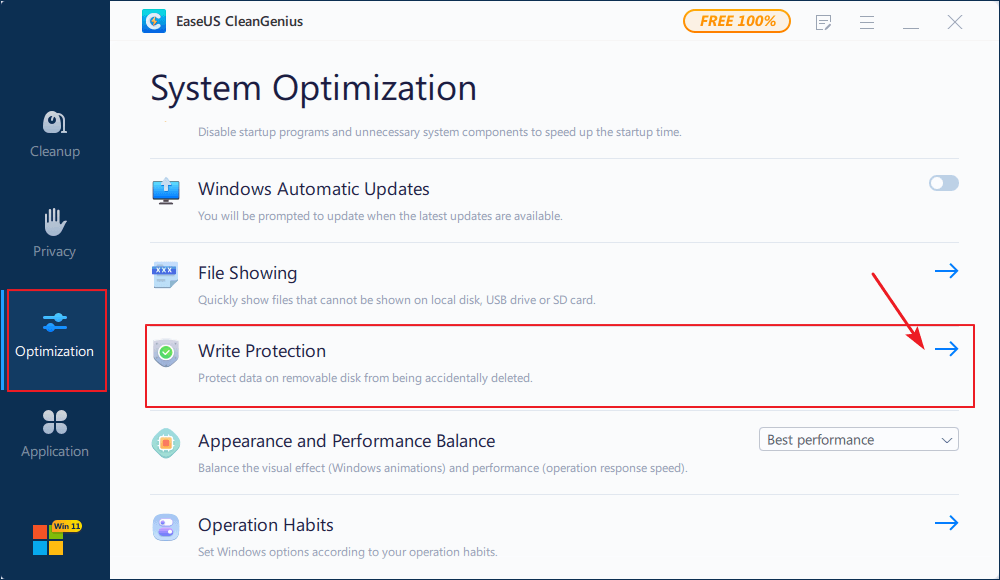
Steg 3: Välj enheten som är skrivskyddad och klicka på Inaktivera för att ta bort skyddet.
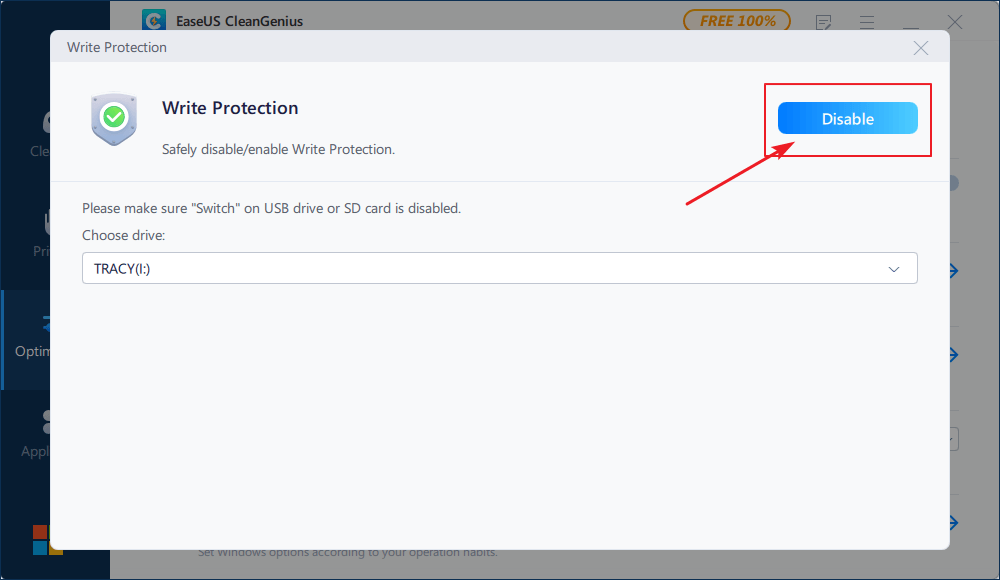
Metod 3. Ändra skrivskyddad behörighet i Windows 10/8/7
Chansen är stor att din enhet eller specifika fil-/mappbehörighet har ändrats till skrivskyddad med skrivbehörigheten, till exempel efter att ha gjort en Windows-uppgradering eller -uppdatering. För att lösa den här typen av problem kan du gå till Windows-egenskapsinställningarna för att få både läs- och skrivbehörighet.
Steg 1. Gå till Den här datorn (i Windows 7)/Den här datorn (i Windows 10).
Steg 2. Högerklicka på enheten som för närvarande är skrivskyddad och klicka sedan på Egenskaper.
Steg 3. Under fliken Säkerhet, markera alternativet Läs och skriv i kolumnen Tillåt. Klicka på Använd.
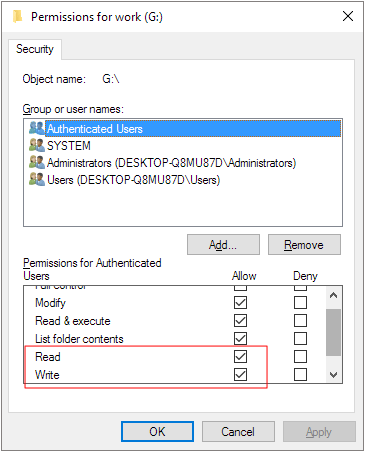
Metod 4. Ändra skrivskyddad hårddiskstatus i Registereditorn
Windows-registret för skrivskyddad diskfix är den mest avancerade metoden, och den är också den mest sofistikerade. Därför rekommenderar vi bara erfarna användare att prova detta sätt. Säkerhetskopiering är viktigt innan du gör några ändringar i registret.
* Att redigera Windows-registret hjälper verkligen till att ta bort skrivskydd och skrivskydd från din lagringsenhet. Vi fann dock att det vanligtvis är effektivt på tidigare Windows-operativsystem, inklusive Windows XP och Windows Vista.
Steg 1. Anslut din pennenhet till din dator.
Steg 2. Tryck på Windows + R-tangenterna och ta fram rutan Kör. Skriv "regedit" i den tomma rutan och tryck på Enter.
Steg 3. Tryck på "HKEY_LOCAL_MACHINE" för att expandera "System".
Steg 4. Hitta "Current Control Set" i listan "System" för att klicka på "Control".
Steg 5. Kontrollera om det finns en nyckel som heter "Storage Device Policies" för att ändra siffran i rutan "DWORD-värde" till "0" och tryck på "OK" för att spara ändringen.

Obs: om du inte kan hitta nyckeln som heter "Storage Device Policies", är det meningen att du ska skapa en: högerklicka på "Control" för att skapa en ny nyckel och namnge den som "Storage Device Policies"=> högerklicka på den här nya nyckeln för att öppna "DWORD-värde" och namnge det som "skrivskydd"=> Dubbelklicka på det för att ändra numret.
Metod 5. Formatera skrivskyddad disk till ett igenkänt filsystem
Många lagringsenheter som USB-hårddiskar, pennenhet, diskett, SD-kort och externa hårddiskar är förformaterade med ett visst filsystem, som kanske inte är kompatibelt med en Windows-dator eller en Mac, så du kan bara läsa det andra än att skriva ny data på den. Så i det här fallet kan du fixa ett sådant skrivskyddat problem på en disk genom att konvertera det inkompatibla filsystemet till ett erkänt filsystem av Windows, Steam eller en viss enhet.
Här kan du ladda ner EaseUS Partition Master, en pålitlig gratis partitionshanterare , för att formatera om disken till önskat filsystem som NTFS, FAT16/32, EXT2/3/4 och så vidare. (Säkerhetskopiera den viktiga informationen på din disk innan du formaterar, eftersom formatering av en disk raderar all data på den.)
Steg 1. Högerklicka på hårddiskpartitionen och välj alternativet "Formatera".
Steg 2. I det nya fönstret ställer du in partitionsetiketten, filsystemet och klusterstorleken för partitionen och klickar sedan på "OK".
Steg 3. Du kan se ett varningsfönster, klicka på "OK" för att fortsätta.
Steg 4. Klicka på knappen "Utför operation" i det övre vänstra hörnet och klicka sedan på "Apply" för att börja formatera hårddiskpartitionen.
Mindre klusterstorlek gör mindre slöseri med diskutrymme. Ju mindre klusterstorlek, desto större filallokeringstabell (FAT) blir. Ju större FAT är, desto långsammare fungerar operativsystemet med disken.
Powiązane artykuły
-
[100% fungerar] Hur man ökar C Drive i Windows 10/8/7 utan att formatera
![author icon]() Joël/2024/12/22
Joël/2024/12/22
-
Partition Manager för Windows 11 Gratis nedladdning 2022
![author icon]() Joël/2024/09/11
Joël/2024/09/11
-
Windows 10 Boot Repair Tool: 2024 bästa val🔥
![author icon]() Joël/2024/10/23
Joël/2024/10/23
-
Hur formaterar man SD-kort i Windows 11? Här är fyra sätt för dig 2024
![author icon]() Joël/2024/12/22
Joël/2024/12/22
